
© LINE Corporation
『LINE(ライン)』で、スマホのロック画面でメッセージを表示する設定にしておくと、アプリを起動しなくてもメッセージを確認することができて便利ですよね。
しかし、ロック画面に全てのメッセージが表示されてしまうと、液晶面を上に向けて置いておくだけで内容が他の人に丸見え!見られると困るメッセージが来た時は、自分だけでなく相手の方も困ってしまいます。
今回は、LINE(ライン)で通知をオフにする様々な設定をご紹介しますよ。
他人にLINE(ライン)の通知を見られて困ることのないように、設定を見直しましょう。
LINE(ライン)の最新情報はこちらから
→LINE(ライン)使い方完全ガイド LINEの機能・疑問を徹底解説!
メッセージ内容の表示をオフにする
まずは、ロック画面に「メッセージの内容」の表示をオフにする方法です。
LINEアプリの【設定】から【通知】を選択します。
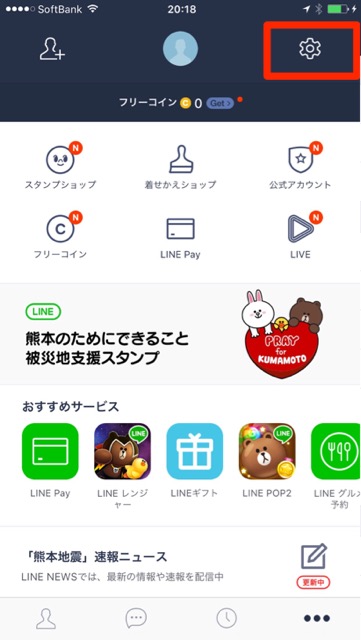
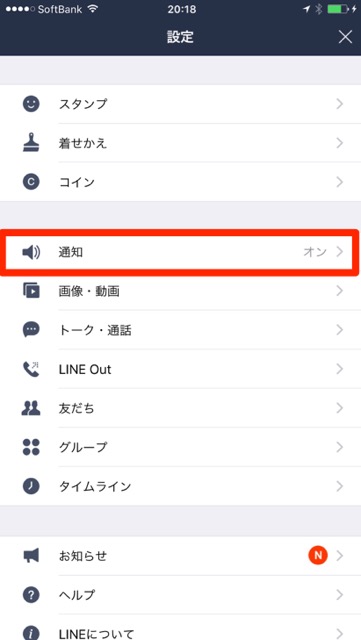
ここで【メッセージ内容の表示】をオフにします。
すると、ロック画面には「新着メッセージがあります」とのみ表示され、メッセージの内容は表示されません。
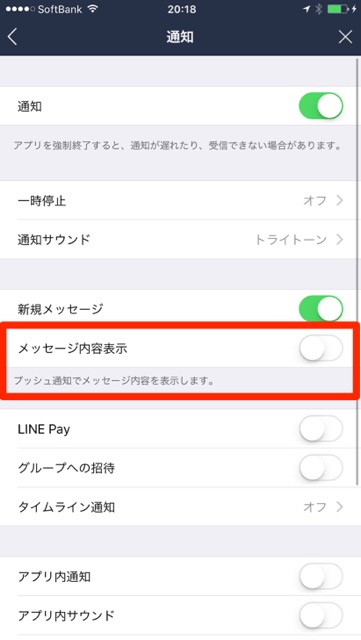
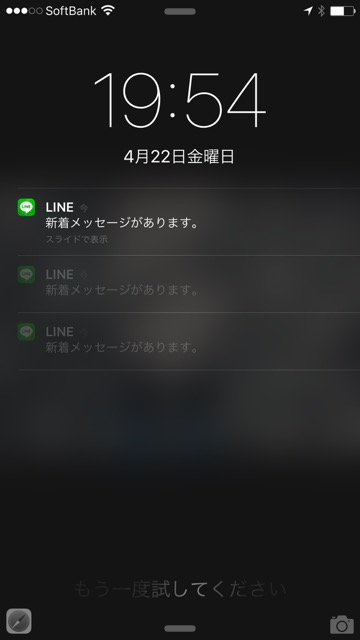
ロック画面の表示をオフにする
iPhoneの「ロック画面」に、LINEの通知を表示させない方法です。
設定アプリの【通知】から【LINE】を選び、【ロック画面に表示】をオフにします。
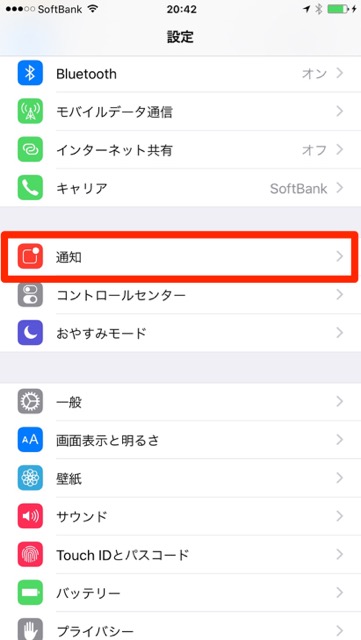
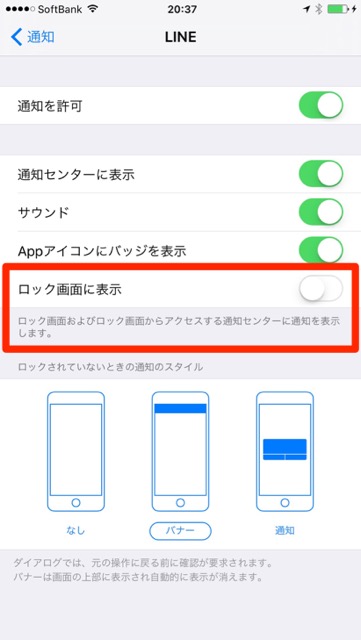
すると、新着メッセージが届いてもロック画面には表示されません。iPhoneのロックを解除すると、画面上に届いたメッセージが表示されます。
「メッセージ内容の表示」をオフに設定している場合は、先ほどと同様に「新着メッセージが届いています」と表示されます。

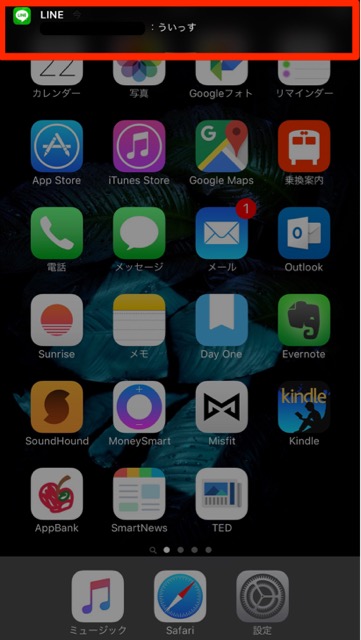
『LINE』のすべての通知をオフにする方法
『LINE』に届いたメッセージのすべての通知をオフにする方法です。
この設定をすると、『LINE』を起動した場合のみ新着メッセージや通話の受信を知ることができます。
LINEアプリ内で通知オフにする
LINEを起動し、画面右下にある【・・・】アイコンをタップし、【設定】を選択します。その後、【通知】を選択します。
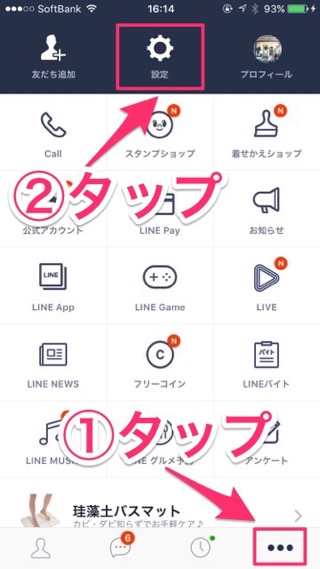
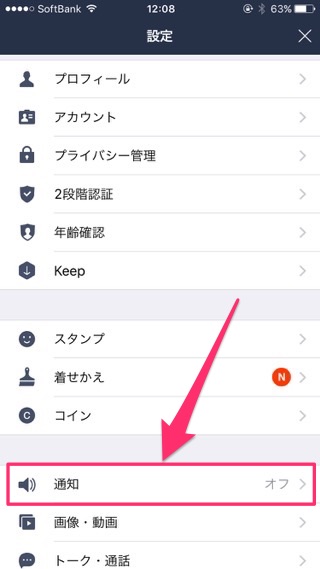
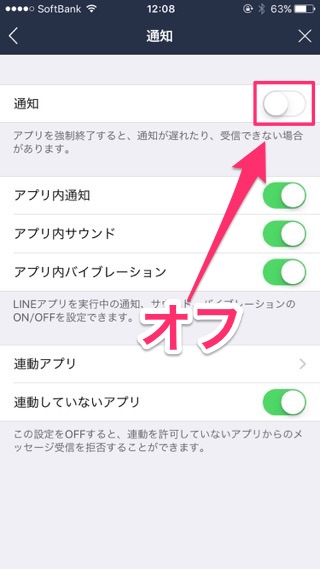 【通知】をオフにします。
【通知】をオフにします。
これで、LINEアプリの起動中以外は通知されません。
iPhoneの設定でオフにする
iPhone標準の設定アプリを起動し【LINE】を選択します。次に【通知】をタップ。
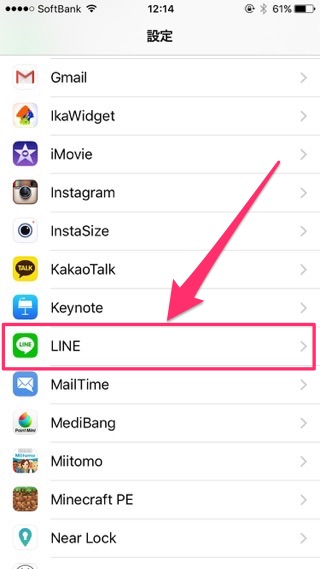
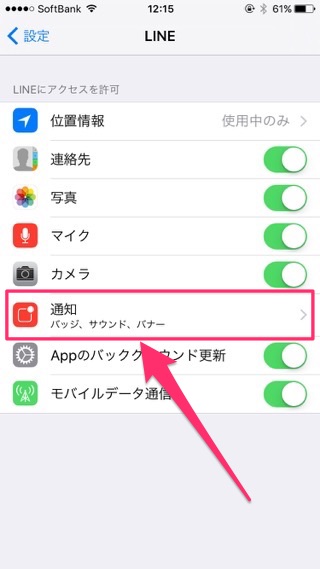
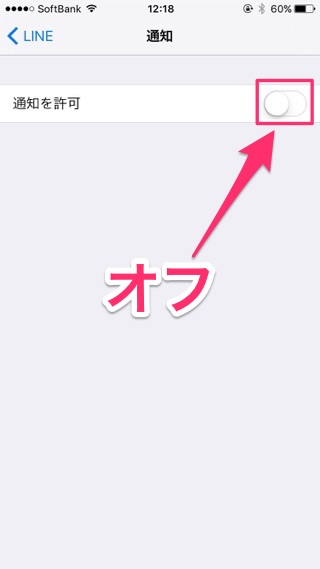 【通知を許可】をオフにします。
【通知を許可】をオフにします。
この設定方法でも、LINEアプリのすべての通知をオフにすることができます。
※2016/4/22 20:20追記
読者の方からTwitterでご指摘を頂き「メッセージ内容をオフにする方法」と「ロック画面での通知の表示をオフにする方法」追加いたしました。ご指摘ありがとうございました。
また、記事内で使用していた『LINE』のスクリーンショットが最新のバージョンではなかったため、画像の差し替えを行いました。申し訳ございませんでした。
| ・販売元: LINE Corporation ・掲載時のDL価格: 無料 ・カテゴリ: ソーシャルネットワーキング ・容量: 92.4 MB ・バージョン: 6.1.0 |



